Pantallas y componentes
Pantallas y componentes
Pantalla DEVICE LIST (LISTA DE DISPOSITIVOS)
La pantalla DEVICE LIST aparece cuando se pulsa el botón
![]() de la barra de herramientas.
de la barra de herramientas.
En la pantalla DEVICE LIST se puede ver una lista de todos los dispositivos que han sido emparejados a través de Bluetooth y se encuentran disponibles para el funcionamiento (online). También se pueden ajustar los niveles principales para varias unidades simultáneamente.
①
Botón “Refresh” (Actualizar)
Pulse para buscar de nuevo otros dispositivos que puedan conectarse.
NOTA
-
Si un dispositivo fue conectado en el pasado y no ha cambiado la contraseña, se conectará automáticamente.
②
Botón ALL SELECT (SELECCIONAR TODOS)
Púlselo para seleccionar todos los dispositivos que estén “online” (conectados). Cada dispositivo seleccionado estará rodeado por un rectángulo blanco.
③
Botón “Connect” (Conectar)
Aparece para los dispositivos “offline” (aquellos dispositivos encontrados durante la búsqueda pero que no se han conectado todavía). Pulse este botón para conectar con el dispositivo seleccionado.
④
Botón/deslizante MAIN LEVEL (NIVEL PRINCIPAL)
Toque el botón de subir o bajar para ajustar el nivel del volumen principal. Se puede ajustar el nivel de un solo dispositivo seleccionado o varios dispositivos seleccionados simultáneamente.
Acerca de la visualización de la lista de dispositivos
■
Dispositivos “offline” (no conectados)
Si se ha encontrado un dispositivo durante la búsqueda pero todavía no ha sido conectado “online”, el icono del dispositivo aparecerá atenuado.
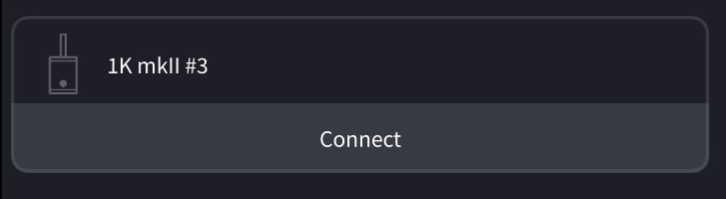
■
Dispositivos virtuales
Si un dispositivo fue conectado en el pasado pero su correspondiente unidad STAGEPAS ya no existe, aparecerá como un dispositivo virtual.
Si no piensa conectar dicho dispositivo, pulse el botón [Remove from DEVICE LIST] (Quitar de la LISTA DE DISPOSITIVOS) para quitar el dispositivo virtual de la lista.
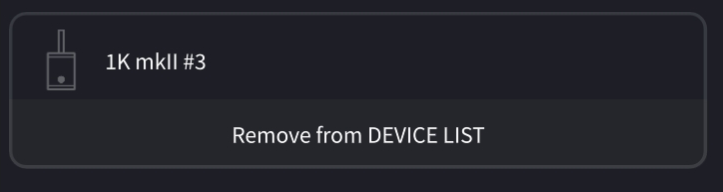
NOTA
-
Si quita el dispositivo virtual, también se eliminará la correspondiente contraseña.
■ Dispositivos “online” (conectados)
STAGEPAS 1K mkII
STAGEPAS200
①
Medidores de nivel principales, indicador LIMIT (LÍMITE)
Los medidores indican el nivel de señal de salida de los altavoces en tiempo real en estéreo para STAGEPAS 1K mkII o en monoaural para STAGEPAS200. El indicador se ilumina en rojo cuando se aplica el limitador.
②
Nombre de dispositivo
Este campo indica el nombre de dispositivo especificado por usted.
③
Botón “Identify” (Identificar)
Si pulsa este botón, los indicadores de la unidad STAGEPAS seleccionada parpadearán durante un tiempo.
④
Botón “Open Mixer” (Abrir mezclador)
Púlselo para visualizar la pantalla del dispositivo correspondiente.
⑤
Botón “Disconnect” (Desconectar)
Púlselo para desconectar la unidad STAGEPAS.
⑥
Nivel principal
Indica el nivel del volumen principal.
⑦
Batería (STAGEPAS200 solo)
Este icono indica la carga que le queda a la batería.
Pulse el icono para abrir un menú desplegable que permite comprobar el estado de la batería con más detalle.
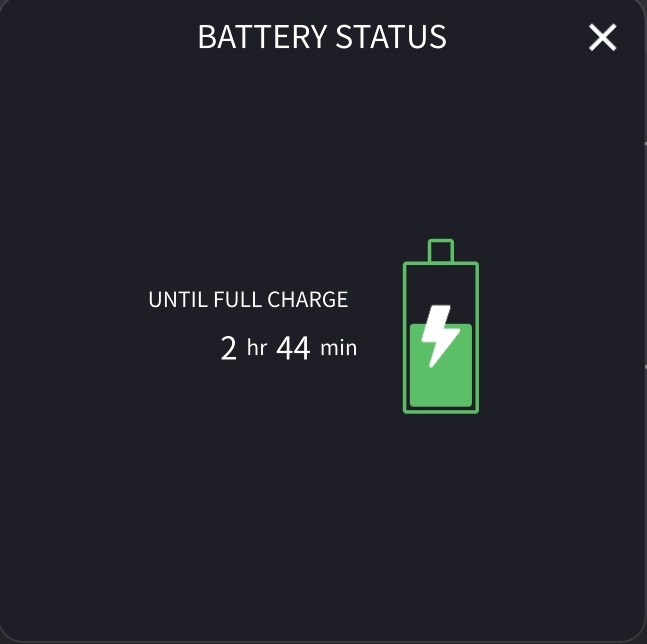
NOTA
-
La indicación de duración de tiempo puede variar dependiendo del entorno de funcionamiento. Utilice este indicador solo como una referencia aproximada. Le recomendamos que mantenga la carga de la batería tan alta como sea posible.
⑧
Indicador PHANTOM (STAGEPAS200 solo)
Se ilumina en rojo cuando se enciende la alimentación phantom.
Acerca del icono de hamburguesa
Pulse este icono de tres líneas situado en la esquina superior izquierda para acceder al menú de navegación.
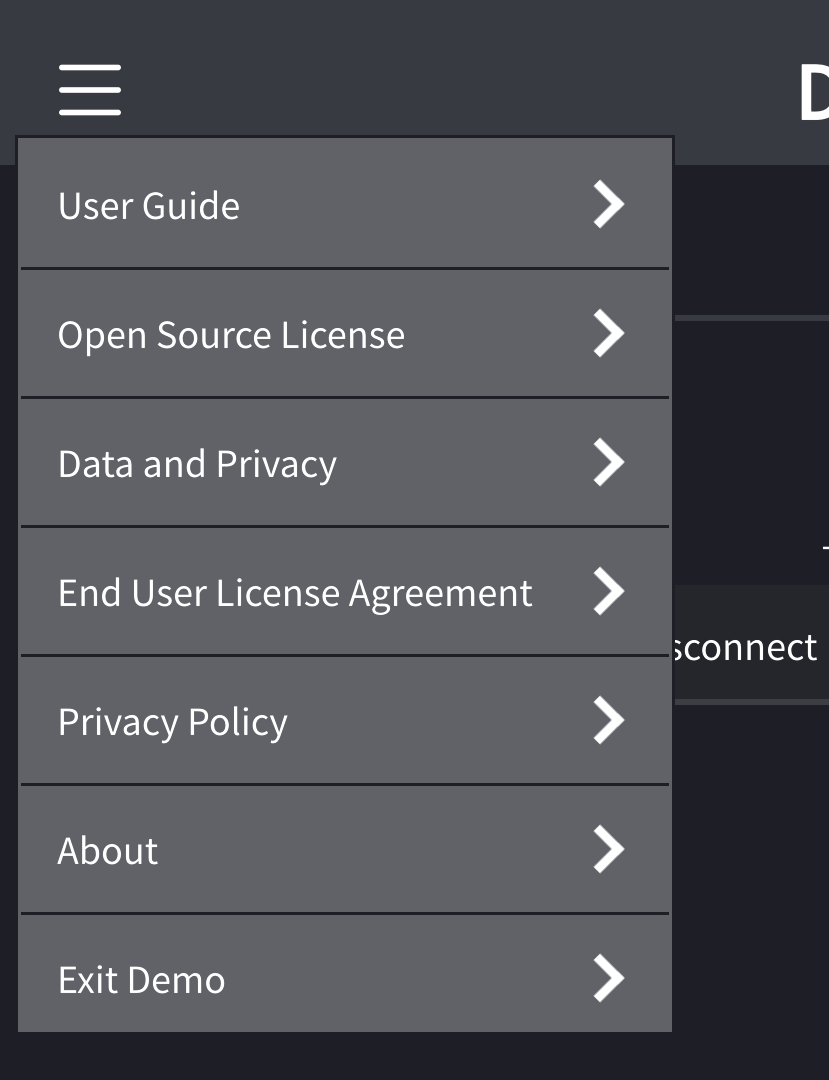
Pantalla de FADER
■ STAGEPAS 1K mkII
■ STAGEPAS200
①
Faders de nivel de entrada, medidores de nivel, indicadores PEAK
Cada fader permite ajustar el nivel de la señal de entrada para el canal correspondiente. Cada medidor de nivel indica el nivel de la señal de entrada en tiempo real.
De -60 dB a -18 dB se ilumina en verde, y hasta 0 dB se ilumina en amarillo. El indicador PEAK (PICO) se ilumina a partir de -3 dB o más alto.
②
Fader de nivel de monitor (STAGEPAS 1K mkII solo)
Permite ajustar el nivel de monitorización de la señal de salida.
③
Botones para abrir la vista de canal
Púlselos para visualizar la pantalla de vista de canal del correspondiente canal.
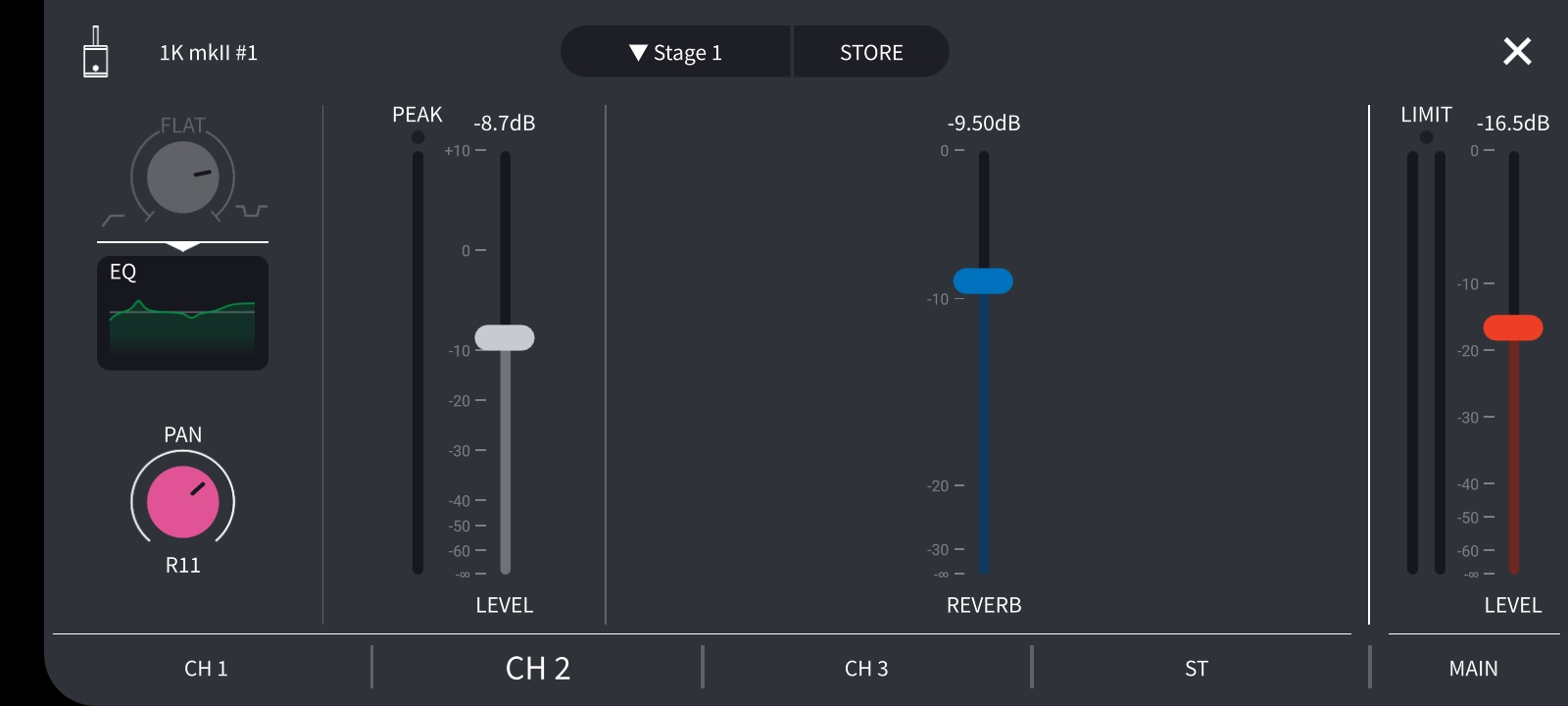
④
Pestañas para cambiar entre MAIN MIX/REVERB (STAGEPAS 1K mkII solo)
Permiten cambiar entre la pantalla MAIN MIX (MEZCLA PRINCIPAL) y la pantalla REVERB (REVERBERACIÓN).
En la pantalla REVERB se puede ajustar el nivel de “Sends On Fader” (cantidad de señal enviada desde cada canal a través del fader).
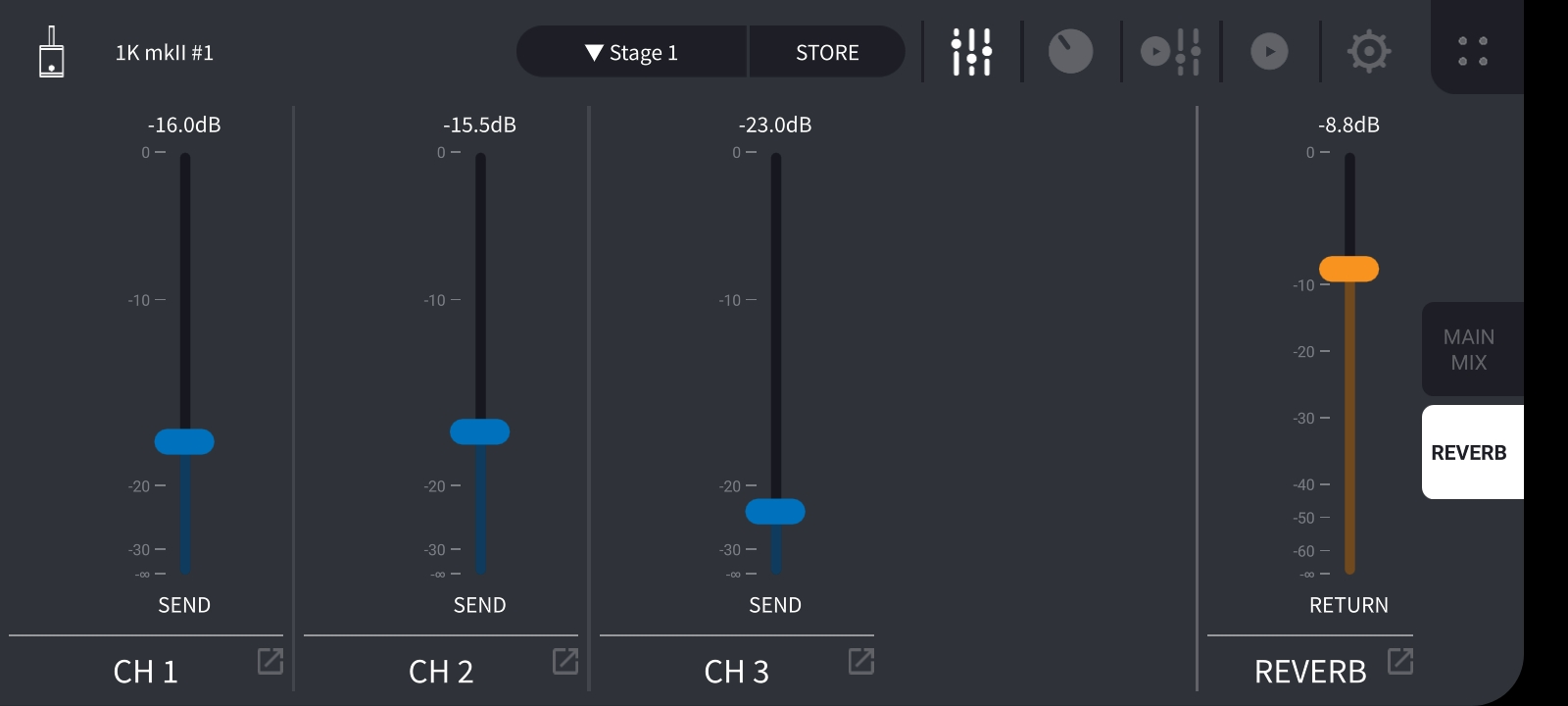
⑤
Indicador LIMIT (LÍMITE)
Se ilumina en rojo cuando se aplica el limitador.
⑥
Fader de nivel principal, medidores de nivel
El fader permite ajustar el nivel global de la señal de salida. Los indicadores de nivel para STAGEPAS 1K mkII indican el nivel de la señal de salida en estéreo.
NOTA
-
Cada fader de nivel de entrada de STAGEPAS Controller afecta al nivel digital inmediatamente después del nivel de canal correspondiente de la unidad STAGEPAS. Utilice los mandos [LEVEL] (NIVEL) de la unidad STAGEPAS para ajustar el volumen de forma aproximada, y después utilice estos faders para ajustar con precisión el nivel digital.
⑦
Pestañas para cambiar entre MAIN MIX/REVERB/DELAY/CHORUS (STAGEPAS200 solo)
Permiten cambiar entre la pantalla MAIN MIX (MEZCLA PRINCIPAL), la pantalla REVERB (REVERBERACIÓN), la pantalla DELAY (RETARDO) (STAGEPAS200 solo) y la pantalla CHORUS (STAGEPAS200 solo).
Pantalla de EQ/PAN (STAGEPAS 1K mkII)
①
Mandos de EQ
Cada mando especifica el valor de ecualización del correspondiente canal. Desde la posición central (FLAT) (PLANO), gire este mando hacia la izquierda para recortar los graves. Gire el mando hacia la derecha para realzar tanto los graves como los agudos.
②
Iconos de gráfico de frecuencias de EQ
Toque cada icono para acceder a la pantalla de ajustes detallados donde podrá editar frecuencias de ecualización.
③
Mandos PAN
Permiten especificar la posición izquierda/derecha en modo STEREO (ESTÉREO).
④ Indicador DUCKER ON (REDUCTOR ACTIVADO), botón para abrir la pantalla de ajustes detallados
⑤
Indicador de modo MONO/STEREO (MONO/ESTÉREO)
Se ilumina en modo STEREO. Utilice la unidad STAGEPAS para cambiar entre los modos.
⑥
Mando MODE (MODO)
Permite ajustar el balance de frecuencias y la presión sonora globales. La posición central (MUSIC) (MÚSICA) es un ajuste básico. Si se gira el mando hacia la izquierda (SPEECH) (HABLA), se atenuarán las frecuencias graves que no sean necesarias y se creará un ajuste óptimo para intervenciones habladas, o para cantar mientras se toca un instrumento musical acústico. Si se gira el mando hacia la derecha (CLUB), se creará un ajuste óptimo para la reproducción de fuentes de sonido, ya que se potenciarán los agudos y los graves.
⑦ Indicador REVERB ON (REVERBERACIÓN ACTIVADA), botón para abrir la pantalla de ajustes detallados
⑧
Botones para abrir la vista de canal
Púlselos para visualizar la pantalla de vista de canal del correspondiente canal.
Pantalla de EQ/PRESET (STAGEPAS200)
①
Mandos de EQ/PRESET
Gire los mandos hacia la izquierda desde la posición central (FLAT) (PLANO) para recortar los graves. Gírelos hacia la derecha para realzar tanto los graves como los agudos.
Mandos [PRESET] (PREAJUSTES)
Gire los mandos más allá del rango de ajustes de EQ (ecualización) para seleccionar un preajuste. Estos preajustes abarcan ecualización, compresión y simulador de micrófono.
El canal 1 (CH1) es adecuado para micrófono o teclado.
Los canales 2 (CH2) y 3 (CH3) son adecuados para micrófono o guitarra.
Los canales 4 (CH4) y 5 (CH5) son adecuados para un reproductor de música o un teclado.
②
Iconos de gráfico de frecuencias de EQ
Toque cada icono para acceder a la pantalla de ajustes detallados donde podrá editar frecuencias de ecualización.
③
Iconos de gráfico de frecuencias de COMP
Toque cada icono para acceder a la pantalla de ajustes detallados donde podrá editar frecuencias de compresión.
④
Iconos MIC SIM
Con estos iconos se puede ver el ajuste de micrófono virtual. Toque cada icono para acceder a la pantalla de ajustes detallados donde podrá editar las frecuencias del micrófono virtual. (Canales 2 y 3 solo).
⑤ Indicador DUCKER ON (REDUCTOR ACTIVADO), botón para abrir la pantalla de ajustes detallados
⑥
Indicador PHANTOM
Se ilumina cuando se enciende la alimentación phantom.
⑦
Gráfico de frecuencias de EQ principal (MAIN EQ)
Toque este icono para acceder a la pantalla de ajustes detallados donde podrá editar frecuencias de ecualización.
⑧
FBS (supresor de retroalimentación)
Permite activar o desactivar la función FBS. El molesto pitido de retroalimentación (acople) es una oscilación que se produce cuando el sonido procedente de un altavoz entra por un micrófono. La función FBS evita que se produzca retroalimentación.
⑨
Mando MODE (MODO)
Permite ajustar el balance de frecuencias y la presión sonora globales. La posición central (MUSIC) (MÚSICA) es un ajuste básico. Si se gira el mando hacia la izquierda (SPEECH) (HABLA), se atenuarán las frecuencias graves que no sean necesarias y se creará un ajuste óptimo para intervenciones habladas, o para cantar mientras se toca un instrumento musical acústico. Si se gira el mando hacia la derecha (CLUB), se creará un ajuste óptimo para la reproducción de fuentes de sonido, ya que se potenciarán los agudos y los graves.
⑩
Botón MONI/LINK
Ajuste este botón de acuerdo a cómo se vayan a utilizar los conectores MONITOR/LINK.
【Modo MONITOR】
En este modo, se puede ajustar el nivel de salida solo para el nivel de MONITOR o de LINK (ENLACE), independiente del nivel principal. Utilice este modo cuando desee ajustar el nivel de volumen independientemente del volumen de los altavoces.
【Modo LINK (OUT/THRU)】
Cuando conecte varias unidades STAGEPAS200 a través de los conectores LINK, configure la primera unidad en modo [LINK OUT]. MONITOR/LINK OUTPUT (SALIDA DE MONITOR/ENLACE) se enlazará con el nivel principal de esta primera unidad.
Configure la segunda unidad y las sucesivas en modo [LINK THRU]. Cada una de estas unidades enviará la salida MONITOR/LINK OUTPUT a la siguiente unidad STAGEPAS sin estar afectada por su propio nivel principal.
⑪ Botón EFFECT ON (EFECTO ACTIVADO), botón para abrir la pantalla de ajustes detallados
⑫
Botones para abrir la vista de canal
Púlselos para visualizar la pantalla de vista de canal del correspondiente canal.
Pantalla de EQ
■ STAGEPAS 1K mkII
■ STAGEPAS200
①
Botón EQ ON (ECUALIZADOR ACTIVADO)
Permite activar o desactivar el ecualizador.
②
Selección de banda de frecuencias
Pulse el número (1-4) (o 1-6 para la ecualización principal MAIN EQ de STAGEPAS200) de la banda de frecuencias para la que desee ajustar las frecuencias de ecualización y arrastre el correspondiente número (①-④) (o ①-⑥ para STAGEPAS200) en el gráfico de frecuencias.
③
Gráfico de frecuencias de ecualización
Una línea verde en este gráfico indica la síntesis de las frecuencias de ecualización de todas las bandas. Las frecuencias de una banda individual seleccionada se representan mediante una línea blanca.
Arrastre los números en el gráfico para editar directamente la frecuencia de cada banda.
④
Área de ajuste de parámetros detallados
Permite ajustar los parámetros para la banda seleccionada. Si desea excluir una determinada banda para que no aparezca en la síntesis de frecuencias, pulse el botón [BYPASS] (OMITIR).
⑤
PRESETS (PREAJUSTES)
Aquí puede recuperar los preajustes de ecualización. Aquí no se pueden almacenar preajustes.
⑥
Pestañas para cambiar entre EQ/COMP/MIC SIM
Permiten cambiar entre la pantalla de ecualizador (EQ), la pantalla de compresor (COMP) y la pantalla de simulador de micrófono (MIC SIM).
NOTA
-
El rango de frecuencias que se pueden ajustar difiere dependiendo de la banda.
Pantalla de COMP (STAGEPAS200 solo)
La función de compresor (COMP) comprime el rango dinámico de las señales. Si el nivel de la señal de entrada excede de un nivel de umbral especificado (THRESHOLD), el rango dinámico se reducirá.
①
Botón COMP ON (COMPRESOR ACTIVADO)
Permite activar o desactivar la función de compresión.
②
Gráfico de características de COMP
Indica cómo funciona el efecto de compresión en la señal mediante un gráfico. El eje horizontal representa el nivel de la señal de entrada y el eje vertical representa el nivel de la señal de salida.
③
Medidor de entrada
Indica el nivel de la señal de entrada en tiempo real.
④
Medidor GR
Indica la cantidad de reducción de ganancia.
⑤
PRESETS (PREAJUSTES)
Aquí puede recuperar los preajustes de compresión. Aquí no se pueden almacenar preajustes.
⑥
Pestañas para cambiar entre EQ/COMP/MIC SIM
Permiten cambiar entre la pantalla de ecualizador (EQ), la pantalla de compresor (COMP) y la pantalla de simulador de micrófono (MIC SIM).
⑦
Área de ajuste de parámetros detallados
Permite ajustar parámetros detallados, como por ejemplo el nivel del umbral (Threshold) en que el compresor empieza a funcionar.
Pantalla de MIC SIM (SIMULADOR DE MICRÓFONO) (STAGEPAS200 solo)
Puede simular un sonido de guitarra acústica captada por un micrófono (solo para los canales 2 y 3).
①
Botón MIC SIM ON (SIMULADOR DE MICRÓFONO ACTIVADO)
Permite activar o desactivar la función de simulador de micrófono.
②
Botón MIC TYPE (TIPO DE MICRÓFONO)
Permite seleccionar un tipo de micrófono.
【DYNAMIC (micrófono dinámico)】: Puede simular un sonido de guitarra acústica captada por un micrófono dinámico. Ofrece un sonido compacto y bien encuadrado.
【CONDENSER (micrófono de condensador)】: Se puede simular un sonido de guitarra acústica captada por un micrófono de condensador. Ofrece un sonido con unos medios suaves.
③
Deslizante BLEND (COMBINACIÓN)
Permite ajustar la cantidad de sonido de simulación de micrófono que se va a mezclar (combinar).
④
PRESETS (PREAJUSTES)
Aquí puede recuperar un preajuste de simulador de micrófono. Aquí no se pueden almacenar preajustes.
⑤
Pestañas para cambiar entre EQ/COMP/MIC SIM
Permiten cambiar entre la pantalla de ecualizador (EQ), la pantalla de compresor (COMP) y la pantalla de simulador de micrófono (MIC SIM).
Pantalla DUCKER
La función Ducker reduce automáticamente el volumen del canal de la música de fondo (BGM) o similar solo cuando se está introduciendo una señal de entrada de un micrófono o de otras determinadas fuentes de sonido.
El volumen del canal ST (o el volumen de los canales 4/5 [CH4/5] para STAGEPAS200) se reducirá automáticamente si el nivel de la señal de entrada de los canales 1-3 excede de un cierto nivel. Use esta función si desea reducir automáticamente el nivel de volumen de la música de fondo (BGM) mientras usa el micrófono.
①
Botón DUCKER ON (REDUCTOR ACTIVADO)
Permite activar o desactivar la función Ducker.
②
SOURCE (Selección de FUENTE)
Seleccione aquí el canal de entrada para la fuente de señal. Se pueden seleccionar varios canales.
③
Gráfico de características de la función Ducker
Muestra una imagen de características que indica cómo funciona la función Ducker. Remítase a este gráfico cuando ajuste los parámetros de la función Ducker.
④
Área de ajuste de parámetros detallados
Permite ajustar parámetros detallados, como por ejemplo el umbral (THRESHOLD).
Pantalla REVERB
■ STAGEPAS 1K mkII
■ STAGEPAS200
①
Botón REVERB ON (REVERBERACIÓN ACTIVADA)
Permite activar o desactivar la función de reverberación.
②
Botones USER PRESET (PREAJUSTE DE USUARIO)
Permiten almacenar tres ajustes de efectos diferentes (reverberación, retardo y chorus). Se pueden almacenar hasta tres preajustes (A, B y C).
Para almacenar los ajustes como un preajuste, toque y mantenga pulsado el botón que desee durante tres segundos o más. Para recuperar un preajuste, pulse el botón que desee.
③
Tipo de efecto
Pulse para seleccionar la reverberación que desee. Se puede seleccionar cualquiera de los tipos de reverberación que figuran a continuación.
|
HALL
|
Como su nombre indica, esta reverberación simula el ambiente acústico de una gran sala, y se caracteriza por un tiempo de reverberación más prolongado.
|
|
ROOM
|
Esta reverberación simula el ambiente acústico de una habitación, y se caracteriza por un tiempo de reverberación más corto. |
|
PLATE
|
Esta reverberación simula la reverberación creada por una placa de metal, sistema que a menudo se utilizaba para crear sonido de reverberación en los estudios de grabación en el pasado.
|
|
ECHO
|
Esta reverberación añade retardo a las señales estéreo y se envían señales de retroalimentación cruzadas en los canales izquierdo y derecho. |
④
Nivel de retorno de la reverberación
Este fader se utiliza para especificar la cantidad de reverberación.
⑤
TIME (TIEMPO)
Este deslizante se utiliza para especificar el tiempo de reverberación.
⑥
Botón EFFECT ON (EFECTO ACTIVADO)
Permite activar o desactivar la función de efecto global.
⑦
Pestañas para cambiar entre REVERB/DELAY/CHORUS
Permiten cambiar entre la pantalla REVERB (reverberación), la pantalla DELAY (retardo) y la pantalla CHORUS.
Pantalla DELAY (STAGEPAS200 solo)
①
Botón DELAY ON (RETARDO ACTIVADO)
Permite activar o desactivar el efecto de retardo.
②
Botones USER PRESET (PREAJUSTE DE USUARIO)
Permiten almacenar tres ajustes de efectos diferentes (reverberación, retardo y chorus). Se pueden almacenar hasta tres preajustes (A, B y C).
Para almacenar los ajustes como un preajuste, toque y mantenga pulsado el botón que desee durante tres segundos o más. Para recuperar un preajuste, pulse el botón que desee.
③
Botón TAP
Pulse este botón dos o más veces para ajustar el tiempo de retardo, que será la duración del tiempo transcurrido entre dos pulsaciones.
④
Área de ajuste de parámetros detallados
Permite ajustar parámetros detallados, como por ejemplo el tiempo de retardo.
⑤
Nivel de retorno del retardo
Este fader se utiliza para especificar la cantidad de retardo.
⑥
Botón EFFECT ON (EFECTO ACTIVADO)
Permite activar o desactivar la función de efecto global.
⑦
Pestañas para cambiar entre REVERB/DELAY/CHORUS
Permiten cambiar entre la pantalla REVERB (reverberación), la pantalla DELAY (retardo) y la pantalla CHORUS.
Pantalla CHORUS (STAGEPAS200 solo)
①
Botón CHORUS ON (CHORUS ACTIVADO)
Permite activar o desactivar el efecto de chorus.
②
Botones USER PRESET (PREAJUSTE DE USUARIO)
Permiten almacenar tres ajustes de efectos diferentes (reverberación, retardo y chorus). Se pueden almacenar hasta tres preajustes (A, B y C).
Para almacenar los ajustes como un preajuste, toque y mantenga pulsado el botón que desee durante tres segundos o más. Para recuperar un preajuste, pulse el botón que desee.
③
Área de ajuste de parámetros detallados
Permite ajustar parámetros detallados, como por ejemplo la velocidad del chorus.
④
Nivel de retorno del chorus
Este fader se utiliza para especificar la cantidad de chorus.
⑤
Botón EFFECT ON (EFECTO ACTIVADO)
Permite activar o desactivar la función de efecto global.
⑥
Pestañas para cambiar entre REVERB/DELAY/CHORUS
Permiten cambiar entre la pantalla REVERB (reverberación), la pantalla DELAY (retardo) y la pantalla CHORUS.
Pantalla de MUSIC PLAYER/FADER
①
Indicador PEAK (PICO)
Se ilumina en rojo (
![]() ) a partir de -3 dB o más alto.
) a partir de -3 dB o más alto.
②
Indicador de nivel
Cambia de color según el nivel.
De -60 dB a -18 dB se ilumina en verde (
![]() ), y hasta 0 dB se ilumina en amarillo (
), y hasta 0 dB se ilumina en amarillo (
![]() ).
).
No se ilumina si no hay entrada.
③
Nivel del fader
Indica el nivel actual del fader.
④
Botones AUM/DISM del nivel del fader
Pulse los botones AUM(+)/DISM(-) para ajustar el nivel del fader.
El valor numérico del nivel del fader aparece entre los botones AUM(+)/DISM(-).
⑤
Botones USER PRESET (PREAJUSTE DE USUARIO)
Permiten recuperar los ajustes de los parámetros de reverberación (para STAGEPAS 1K mkII) o los ajustes de los parámetros del efecto (para STAGEPAS200).
⑥
Botón REVERB (STAGEPAS 1K mkII)/botón EFFECT (STAGEPAS200)
Pulse para activar o desactivar la reverberación (para STAGEPAS 1K mkII) o el efecto (para STAGEPAS200). El botón se ilumina cuando la reverberación/el efecto está activada/o.
⑦
Botones AUM/DISM de nivel MAIN (PRINCIPAL)
Pulse los botones AUM(+)/DISM(-) para ajustar el nivel principal.
El valor numérico del nivel principal aparece entre los botones AUM(+)/DISM(-).
⑧
Indicador LIMIT (LÍMITE)
Se ilumina en rojo cuando se aplica el limitador.
Pantalla de MUSIC PLAYER
①
Título de la canción
Este campo indica el título de la canción que se está reproduciendo en ese momento. Si la canción no tiene título, aparece el nombre del archivo.
②
Posición en la canción
Esta barra indica la posición de la reproducción en cada momento. La posición en la canción se puede cambiar arrastrando el marcador de posición en la canción. El tiempo que queda de la canción se muestra en el extremo derecho.
③
Botón de canciones
Pulse para abrir la
pantalla de SONG
.
④
Botón de reproducción/pausa
Cuando la reproducción está parada (o en pausa), aquí aparece el botón de reproducción. Pulse el botón de reproducción para reproducir la canción.
Si la función “Cued Mode” (Modo señalizado) está activada, el reproductor se pondrá en pausa al principio de la siguiente canción cuando termine la reproducción de la canción actual.
NOTA
-
Se puede especificar el modo de reproducción utilizando el parámetro “Cued Mode” en la pantalla de SETTINGS .
⑤
Botón de salto hacia atrás
Pulse una vez para saltar al principio de la canción. Pulse dos veces sucesivamente para saltar al principio de la canción anterior.
Si pulsa este botón durante la reproducción, la reproducción se parará al principio de la canción si está activada la función “Cued Mode” (Modo señalizado). Si la función “Cued Mode” está desactivada, la reproducción comenzará desde el principio de la canción.
⑥
Botón de salto
Pulse aquí para saltar al principio de la siguiente canción.
Si pulsa este botón durante la reproducción, la reproducción se parará al principio de la canción si está activada la función “Cued Mode” (Modo señalizado). Si la función “Cued Mode” está desactivada, la reproducción comenzará desde el principio de la canción.
⑦
Botón de repetición
Cada vez que pulse aquí, el ajuste alternará entre “Repetir todo” ACTIVADO (
![]() )→“Repetir una canción” ACTIVADO (
)→“Repetir una canción” ACTIVADO (
![]() )→ “Repetir” DESACTIVADO. Este botón se ilumina cuando está activada cualquier modalidad de repetición.
)→ “Repetir” DESACTIVADO. Este botón se ilumina cuando está activada cualquier modalidad de repetición.
⑧
Indicador de función “Cued Mode”
Se ilumina cuando se activa la función “Cued Mode” (Modo señalizado) en la
pantalla de SETTINGS
. Si este modo está activado, el reproductor se pondrá en pausa al principio de la siguiente canción cuando termine la reproducción de la canción actual.
Pantalla de SONG
En esta pantalla se puede seleccionar una canción para su reproducción o crear una lista de reproducción.
Para cambiar de pantalla, pulse la correspondiente pestaña de menú situada a la izquierda.
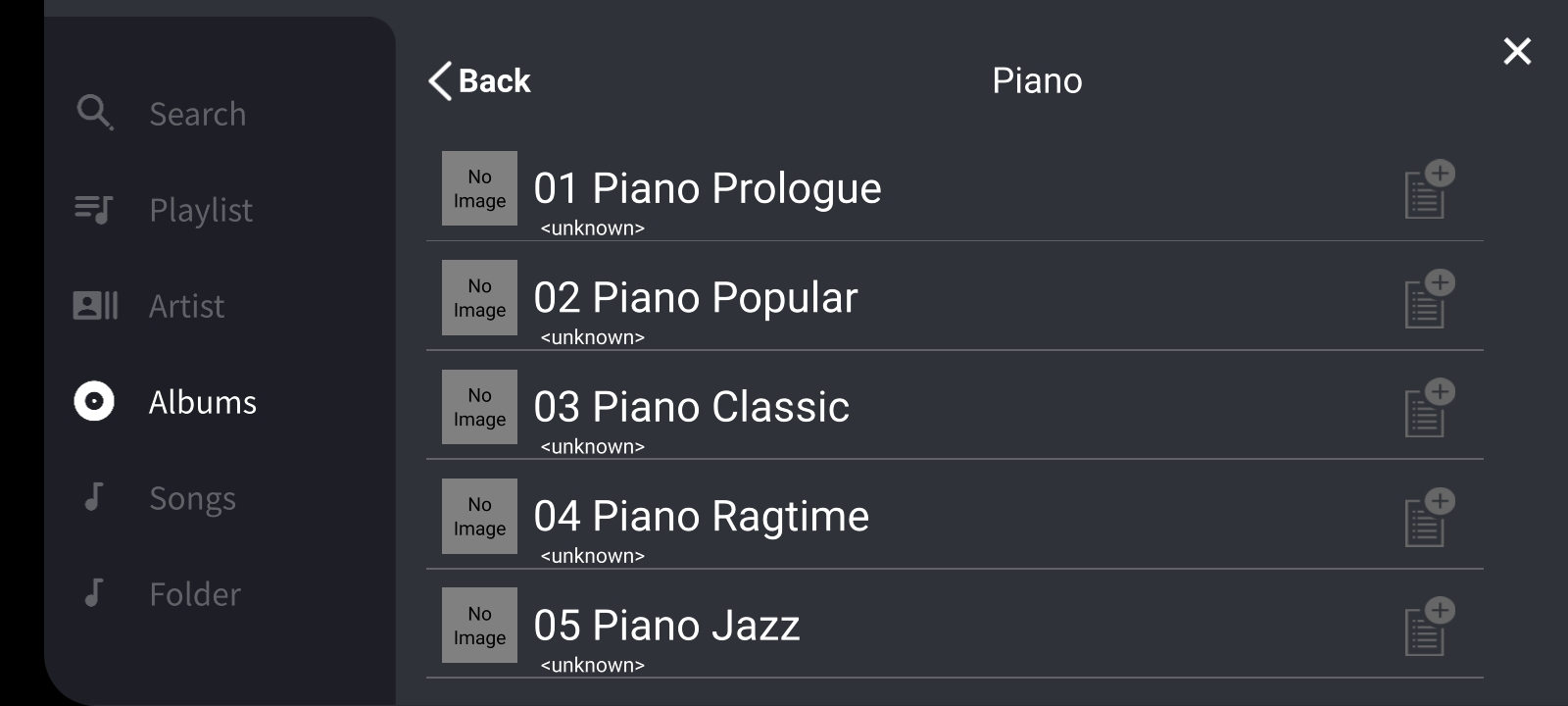
NOTA
-
No se pueden editar listas de reproducción que se hayan creado en otro sitio que no sea esta aplicación. Un icono con el símbolo de un candado en la esquina superior izquierda indica que la lista de reproducción no se puede editar.
Pantalla de SETTINGS
Aquí se pueden hacer diversos ajustes para STAGEPAS Controller.
■
Editor Operation (Funcionamiento del editor)
①
Knob Operation (Funcionamiento de los mandos)
Especifica cómo funcionarán los mandos de STAGEPAS Controller.
Linear (Lineal):
El valor se aumenta arrastrando hacia arriba o hacia la derecha, y se disminuye arrastrando hacia abajo o hacia la izquierda.
Rotary (Giratorio):
El valor se edita arrastrando en círculo alrededor de la forma del mando. Hacia la derecha el valor aumenta, hacia la izquierda el valor disminuye.
②
Double tap to default setting (Fader, EQ, etc.) (Pulsar dos veces para volver al ajuste predeterminado [faders ecualizador, etc.])
Permite activar o desactivar el funcionamiento de la doble pulsación. Si se activa este ajuste, podrá restablecer cualquier parámetro de las pantallas de FADER, EQ o PAN a su valor predeterminado mediante una doble pulsación (pulsando dos veces seguidas).
③
Recall Confirmation (Confirmación de recuperación)
Permite especificar si se va a mostrar o no un mensaje de confirmación al recuperar una escena.
■
Music Player (Reproductor de música)
④
Count Leader (Cuenta de inicio)
Permite especificar el tiempo que transcurrirá hasta que la reproducción comience realmente después de pulsar el botón de reproducción del REPRODUCTOR DE MÚSICA.
Utilice el deslizante para configurar el ajuste en pasos de un segundo dentro de un rango de 0–10 segundos.
Si ha especificado un valor para la función “Count Leader”, alrededor del botón de reproducción aparecerá un círculo que realizará una rotación en el tiempo especificado al pulsarlo.
Si pulsa el botón de reproducción otra vez durante la cuenta de inicio, la reproducción se cancelará.
⑤
Cued Mode (Modo señalizado)
Permite especificar el modo de reproducción del REPRODUCTOR DE MÚSICA. Si este modo está activado, el reproductor se pondrá en pausa al principio de la siguiente canción cuando termine la reproducción de la canción actual. Si este modo está desactivado, el reproductor continuará reproduciendo la siguiente canción.
■ Pantalla DEVICE SETTINGS (AJUSTES DE DISPOSITIVO)
■ STAGEPAS 1K mkII
■ STAGEPAS200
①
DEVICE NAME (NOMBRE DE DISPOSITIVO)
Permite especificar el nombre de dispositivo de la unidad STAGEPAS.
NOTA
-
El audio Bluetooth se indicará mediante el nombre de dispositivo (especificado en el campo ①) con la palabra “AUDIO” añadida al final en la pantalla de Bluetooth de su dispositivo móvil.
La comunicación con STAGEPAS Controller se indicará mediante el nombre de dispositivo (especificado en el campo ①) con la palabra “CONTROL” añadida al final.
②
PASSWORD (CONTRASEÑA)
Permite especificar un contraseña de seguridad de 4 dígitos.
③
LAST MEMORY RESUME (REANUDAR LA ÚLTIMA MEMORIA)
Permite especificar cómo se inicia la unidad cuando se enciende la alimentación: si la unidad se inicia utilizando los ajustes de la última vez que se apagó (función ACTIVADA) o si los ajustes de los parámetros se restablecen a sus valores predeterminados y la unidad utiliza los ajustes especificados en el panel de la unidad (función DESACTIVADA).
④
NOISE GATE THRESHOLD
(STAGEPAS 1K mkII solo)
Es posible reducir el ruido durante la reproducción de audio por Bluetooth. El ajuste habitual es NORMAL. Si piensa que el efecto de puerta es demasiado obvio, seleccione el ajuste OFF (DESACTIVADO). Si el nivel de ruido es demasiado alto, seleccione el ajuste HIGH (ALTO).
⑤
Update (Actualizar)
Se puede actualizar el firmware de la unidad STAGEPAS.
Pulse el botón [Update] (Actualizar) para acceder a la pantalla FIRMWARE UPDATE (ACTUALIZACIÓN DE FIRMWARE), donde se mostrará la información del correspondiente dispositivo, la versión del dispositivo y una nueva versión incluida en STAGEPAS Controller. Pulse el botón [Update] (Actualizar) para actualizar el firmware.
NOTA
-
La actualización del firmware puede llevar desde unos pocos minutos hasta 10 minutos o más, depende del entorno de ondas de radio circundante.
Si la actualización falla repetidamente, inténtelo de nuevo en una ubicación diferente o en otro momento. -
Actualice el firmware con la unidad conectada a la corriente eléctrica. Si la unidad está funcionando con la batería, la actualización de firmware requerirá más del 30 % de la carga que quede en la batería.
⑥
AUTO STANDBY (STAGEPAS200 solo)
Si la función AUTO STANDBY (MODO DE REPOSO AUTOMÁTICO) está activada y no utiliza la unidad STAGEPAS200 que esté funcionando con la batería en un periodo de 30 minutos, la alimentación de la unidad se apagará automáticamente.